So spiegeln Sie ein Android-Video mit oder ohne Computer
Es gibt viele Gründe, warum Sie ein Video auf Android spiegeln. Da Smartphones Digitalkameras und Hände Stative ersetzen, ist Videobearbeitung für fast jeden zu einer unverzichtbaren Fähigkeit geworden. Sie haben beispielsweise mit der Aufnahme eines Videos begonnen, aber Ihr Telefon hat die Ausrichtung einfach nicht gedreht. Sie möchten im Querformat aufnehmen, aber aus irgendeinem Grund wurde es im Hochformat aufgenommen. Glücklicherweise können Sie unten lernen, wie Sie ein Video auf Android-Geräten ganz einfach spiegeln.
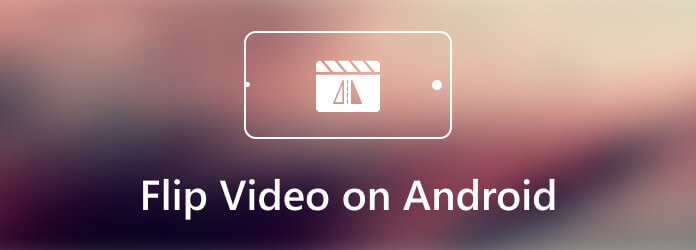
Obwohl es viele Hersteller gibt, die Android-Smartphones auf den Markt bringen, können die meisten von ihnen Videos nicht ohne zusätzliche Apps bearbeiten. Das bedeutet, dass Sie einen Videoeditor eines Drittanbieters verwenden müssen, um Ihr Video auf Android zu spiegeln. InShot ist beispielsweise ein Videoersteller und -editor für Android-Benutzer. Es umfasst eine breite Palette von Bearbeitungsfunktionen, darunter das horizontale Spiegeln eines Videos auf Android. Hier sind die Schritte unten.
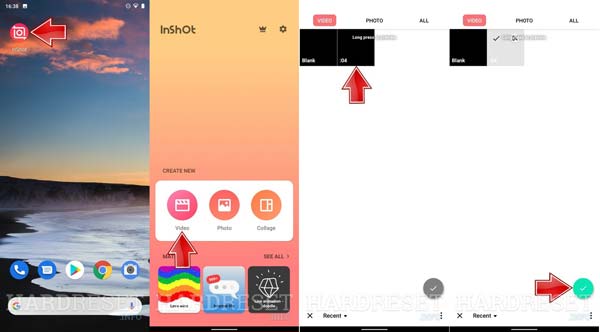
Schritt 1Stellen Sie sicher, dass Sie das Video, das Sie bearbeiten möchten, in Ihre Galerie legen.
Schritt 2Starten Sie die Video-Editor-App aus Ihrer App-Schublade und wählen Sie die Video Option. Jetzt wird Ihnen Ihre Galerie angezeigt. Suchen und wählen Sie das Zielvideo aus und drücken Sie die Hinzufügen Symbol unten. Beim ersten Mal müssen Sie der App den Zugriff auf Ihre Galerie erlauben.
Schritt 3Sobald das Video geladen ist, wischen Sie in der unteren Toolbox nach links und rechts, bis Sie das Flip-Tool finden. Tippen Sie darauf, um das Video auf Android zu spiegeln. Leider können Sie mit dem Videoeditor ein Video nur horizontal spiegeln.
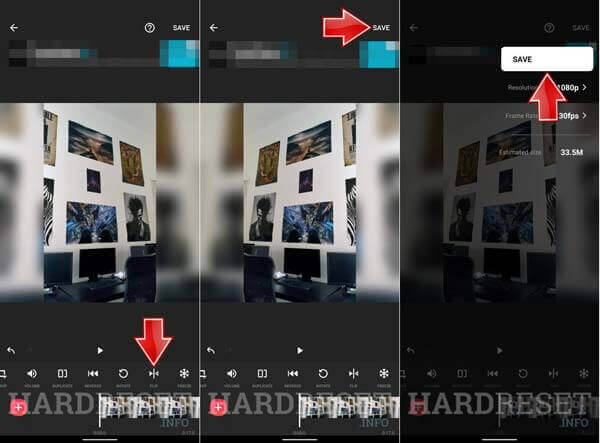
Schritt 4Sehen Sie sich das Video an und tippen Sie auf Speichern Klicken Sie oben rechts auf die Schaltfläche, wenn Sie das gewünschte Ergebnis erhalten. Legen Sie dann die Videoauflösung und andere Optionen fest und tippen Sie auf Speichern erneut, um es zu bestätigen.
Viele Leute bearbeiten Videos nicht gerne auf Smartphones, da der Bildschirm zu klein ist. Die alternative Lösung besteht darin, Videos von einem Android-Gerät auf einen Computer zu übertragen und sie dann auf einem großen Bildschirm zu bearbeiten. Blu-ray Master Video Converter Ultimate ist einfach eine der besten Möglichkeiten, ein Android-Video auf einem Computer umzudrehen.
Hauptfunktionen des besten Android-Videoeditors
Schritt 1Android-Video importieren
Wenn Sie ein Android-Video spiegeln möchten, übertragen Sie es auf Ihren Computer und installieren Sie den besten Videoeditor. Er ist kompatibel mit Windows 10/8/7 und Mac OS X. Starten Sie den Videoeditor, klicken Sie auf und erweitern Sie das Dateien hinzufügen Menü in der oberen linken Ecke und wählen Sie Dateien hinzufügen oder Ordner hinzufügen um das Zielvideo zu öffnen.

Schritt 2Android-Video umdrehen
Klicken Sie auf Bearbeiten Symbol unter dem Videotitel und gehen Sie zu Drehen und Zuschneiden im Editorfenster. Klicken Sie anschließend auf die X-Flip oder Y-Flip Taste, bis der gewünschte Effekt erreicht ist. Die Ausgabe Das Panel bietet eine Vorschau. Klicken Sie auf OK , um die Änderungen zu bestätigen.
Tipp: Wenn Sie mehrere Videos bearbeiten möchten, klicken Sie auf das Auf alle anwenden Schaltfläche im Video-Editor.

Schritt 3Video speichern
Wenn Sie zur Home-Oberfläche zurückkehren, legen Sie den Zielordner im Speichern unter Klicken Sie abschließend auf das Konvertieren alle , um das Video zu speichern. Anschließend können Sie das Video auf Ihr Android-Gerät übertragen.

Nicht verpassen:
So erstellen Sie Reaktionsvideos
So erstellen Sie ein Bild-in-Bild-Video
Wie spiegelt man ein Video in der Google Fotos-App?
Google Photos ist lediglich ein Dienst zum Sichern Ihrer Fotos und Videos auf einem Android-Telefon. Obwohl es einen Videoeditor enthält, ist es zu einfach, ein Video umzudrehen. Daher müssen Sie stattdessen eine Videoeditor-App verwenden.
Wie spiegelt man ein Video auf dem Samsung Galaxy?
Es lässt sich nicht leugnen, dass Samsung viele Dienstprogramme auf Galaxy-Smartphones eingeführt hat, aber es gibt keinen integrierten Videoeditor. Ähnlich wie bei anderen Android-Geräten müssen Sie ihn mit einer Videoeditor-App eines Drittanbieters erhalten.
Kann ich ein Video auf Android drehen?
Die integrierte Galerie-App auf einigen Android-Geräten kann ein Video drehen. Wenn Sie über diese Funktion nicht verfügen, installieren Sie eine Videobearbeitungs-App eines Drittanbieters.
In dieser Anleitung wird erklärt, wie man ein Video auf Android-Telefonen oder -Tablets umdreht. Einige Videobearbeitungs-Apps bieten die Möglichkeit, den Videospiegeleffekt zu erzeugen. Wenn Sie Videos nicht auf Mobiltelefonen bearbeiten möchten, kann Ihnen Blu-ray Master Video Converter Ultimate dabei helfen, den gewünschten Effekt auf dem Computer zu erzielen. Weitere Fragen zu diesem Thema? Bitte hinterlassen Sie eine Nachricht unter diesem Beitrag.
Mehr lesen
Top 10 MP4-Player-Apps für Android
Wenn Sie einen Videoplayer für Android zum Abspielen von MP4-Dateien suchen, können Sie diesen Artikel lesen, um mehr über die 10 besten MP4-Player für Android zu erfahren, mit denen Sie problemlos HD-MP4-Videos abspielen können.
WMV auf Android – 4 beste Möglichkeiten, WMV auf Android-Telefonen und -Tablets abzuspielen
Ist es möglich, WMV auf Android-Telefonen/Tablets abzuspielen? Weitere Einzelheiten zu den 4 effizienten WMV-Playern für Android zum Abspielen von WMV-Videos finden Sie im Artikel.
Die 6 besten iPhone/Android-Videoplayer-Apps zum Abspielen von Videos auf Smartphones oder Tablets
Suchen Sie nach dem besten mobilen Videoplayer für iPhone oder Android-Telefone? Erfahren Sie mehr über die Topliste der 6 iPhone/Android-Videoplayer und einen unvoreingenommenen Testbericht.
So spielen Sie AVI-Videos auf Android und iOS ab – Hier sind die 7 besten AVI-Player für Smartphones
Wenn Sie AVI-Videos auf Ihrem iPhone oder Android-Gerät abspielen möchten, erfahren Sie in diesem Artikel mehr über die 7 besten AVI-Player für Smartphones.